Nota
El acceso a esta página requiere autorización. Puede intentar iniciar sesión o cambiar directorios.
El acceso a esta página requiere autorización. Puede intentar cambiar los directorios.
Application Insights Profiler para .NET está preinstalado como parte del entorno de ejecución de Azure App Service. Puede ejecutar Profiler en aplicaciones ASP.NET y ASP.NET Core que se ejecuten en App Service con el nivel de servicio Básico o uno superior.
Instalación sin código de Application Insights Profiler para .NET:
- Sigue la directiva de compatibilidad de .NET Core.
- Solo se admite en aplicaciones web basadas en Windows .
Para habilitar .NET Profiler en Linux, consulte las instrucciones de ASP.NET Core de aplicaciones web Linux de Azure.
Requisitos previos
- Una aplicación de Azure App Service ASP.NET/ASP.NET Core.
- Un recurso de Application Insights conectado a la aplicación de App Service.
Comprobación de que la opción "Siempre activo" esté habilitada
En Azure Portal, vaya a la instancia de App Service.
En el menú de la izquierda, seleccione Configuración de configuración>.
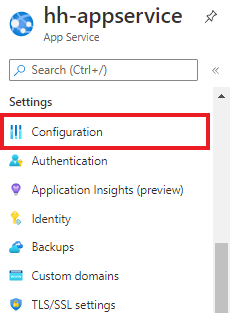
Seleccione la pestaña Configuración general .
Compruebe que AlwaysOn> está seleccionado.
Nota:
Si el conmutador Always on está deshabilitado, actualice su aplicación web de App Service para ejecutarse en Nivel Básico o superior.
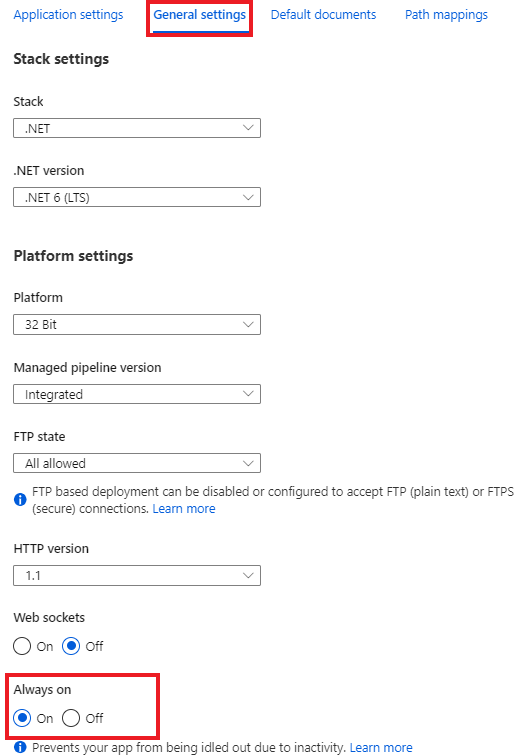
Seleccione Guardar si realizó cambios.
Habilitación de Application Insights y Profiler para .NET
Puede habilitar Profiler cuando:
- El recurso de Application Insights y el recurso de App Service están en la misma suscripción o
- El recurso de Application Insights y el recurso de App Service están en suscripciones independientes.
Para Application Insights y App Service en la misma suscripción
Si el recurso de Application Insights está en la misma suscripción que la instancia de App Service:
En el menú de la izquierda, selecciona Supervisión>Application Insights.
Haga clic en el botón Activar Application Insights .

En la página de configuración de Application Insights, en Application Insights, asegúrese de que la opción Habilitar está seleccionada.
Compruebe que ha conectado un recurso de Application Insights a la aplicación.
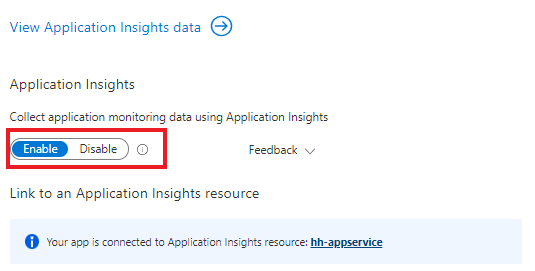
Desplácese hacia abajo y seleccione la pestaña .NET o .NET Core , en función de la aplicación.
Compruebe que el nivel de recopilación>Recomendado está seleccionado.
En Profiler y Optimizaciones de código, seleccione Activado. Si eligió el nivel de colección Básico anteriormente, la configuración de Profiler está deshabilitada.
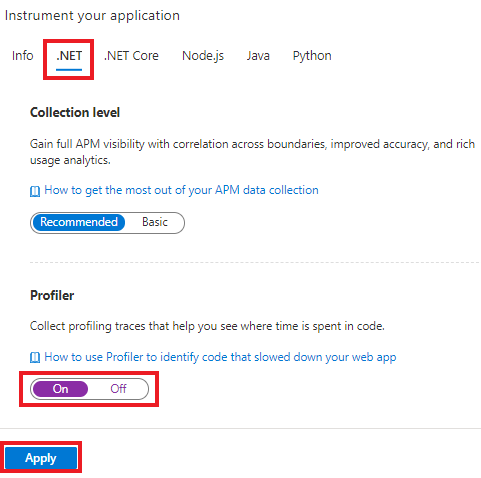
Seleccione Aplicar>sí para confirmar.
Para Application Insights y App Service en distintas suscripciones
Si el recurso de Application Insights está en otra suscripción que no es la instancia de App Service, debe habilitar Profiler para .NET manualmente mediante la creación de la configuración de la aplicación para la instancia de App Service. Puede automatizar la creación de la configuración mediante una plantilla u otros medios. Esta es la configuración que necesita para habilitar Profiler.
| Configuración de aplicación | Valor |
|---|---|
| APPLICATIONINSIGHTS_CONNECTION_STRING | Valor único del recurso de App Insights. |
| APPINSIGHTS_PROFILERFEATURE_VERSION | 1.0.0 |
| DiagnosticServices_EXTENSION_VERSION | ~3 |
Establezca estos valores mediante:
Habilitación de Profiler para .NET para nubes regionales
Actualmente, las únicas regiones que requieren modificaciones de punto de conexión son Azure Government y Microsoft Azure operados por 21Vianet.
| Configuración de aplicación | Nube del Gobierno de EE. UU. | Nube de China |
|---|---|---|
| ApplicationInsightsProfilerEndpoint | https://profiler.monitor.azure.us |
https://profiler.monitor.azure.cn |
| ApplicationInsightsEndpoint | https://{region}.in.applicationinsights.azure.us |
https://{region}.in.applicationinsights.azure.cn |
Compara los puntos de conexión de Azure Public y Azure Government para los servicios comunes de Azure.
Habilitación de la autenticación de Microsoft Entra para la ingesta de perfiles
Application Insights Profiler para .NET admite la autenticación de Microsoft Entra para la ingesta de perfiles. Para que se ingieran todos los perfiles de la aplicación, esta debe autenticarse y proporcionar la configuración de la aplicación necesaria para el agente de Profiler.
Profiler solo admite la autenticación de Microsoft Entra al hacer referencia y configurar el identificador de Microsoft Entra mediante el SDK de Application Insights en la aplicación.
Para habilitar Microsoft Entra ID para la ingesta de perfiles:
Cree y agregue la identidad administrada para autenticarse en el recurso de Application Insights en la instancia de App Service:
Configure y habilite microsoft Entra ID en el recurso de Application Insights.
Agregue la siguiente configuración de la aplicación para que el agente de Profiler sepa qué identidad administrada usar.
Para la identidad asignada por el sistema:
Configuración de aplicación Valor APPLICATIONINSIGHTS_AUTHENTICATION_STRING Authorization=AADPara la identidad asignada por el usuario:
Configuración de aplicación Valor APPLICATIONINSIGHTS_AUTHENTICATION_STRING Authorization=AAD;ClientId={Client id of the User-Assigned Identity}
Deshabilitación de Profiler para .NET
Para detener o reiniciar Profiler en una instancia de la aplicación individual:
En Configuración en el panel izquierdo, seleccione WebJobs.
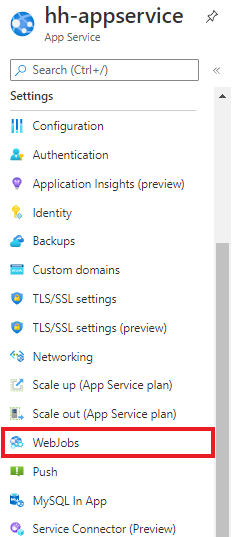
Seleccione la instancia de WebJob con el nombre
ApplicationInsightsProfiler3.Seleccione Detener.
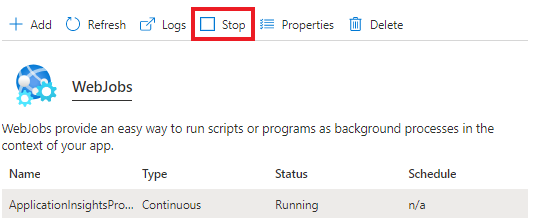
Seleccione Sí para confirmar.
Se recomienda tener habilitado el generador de perfiles en todas las aplicaciones para detectar cualquier problema de rendimiento lo antes posible.
Puede eliminar los archivos de Profiler al usar WebDeploy para implementar cambios en la aplicación web. Puede evitar la eliminación excluyendo la carpeta App_Data que se va a eliminar durante la implementación.
Pasos siguientes
- Obtenga información sobre cómo generar carga y ver los seguimientos de .NET Profiler.
- Aprenda a usar la funcionalidad de optimización de código junto con "Application Insights Profiler" para .NET